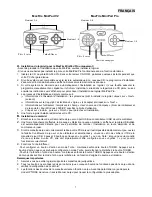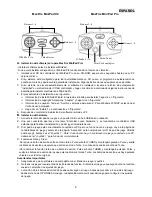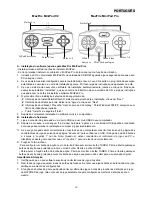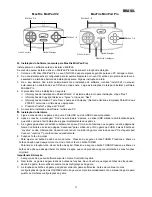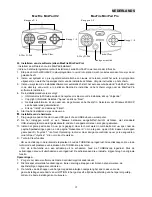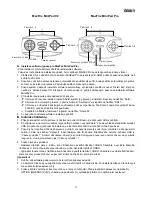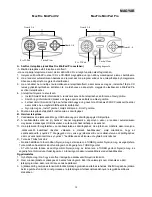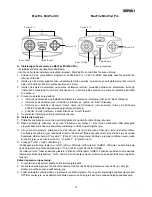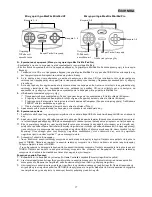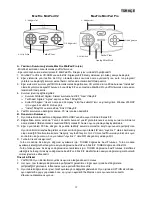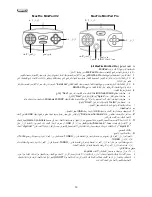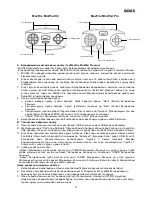ҚАЗАҚ
21
A.
Бағдарламалық жасақтаманы орнату
(
тек
MaxFire MiniPad Pro
үшін
)
- MiniPad
пернетақтасын орнатпас бұрын əуелі бағдарламалық жасақтаманы орнатыңыз
.
-
Егер драйверді орнатқыңыз келмесе
, MiniPad Pro
пернетақтасында діріл жетесі жұмыс істемейтін болады
.
1. MiniPad Pro
драйвері жазылған ықшам дискіні дискі ұясына салыңыз
;
компьютер дискіні жүктегенше
бірнеше секунд күтіңіз
.
2.
Егер компьютердегі жүйе жаңа ықшам дискіні өздігінен оқитын етіп орнатылған болса
,
өздігінен жегу
бағдарламасы іске асырылады да
,
орнатуды бастау бейнебеті пайда болады
.
Бейнебеттегі нұсқауларға
сүйеніңіз
.
3.
Егер сіздің компьютерлік жүйеңіз орнатудың бағдарламалық жасақтамасын өздігінен іске қоспайтын
болса
,
ықшам дискі каталогындағы өздігінен іске асырылатын
“Install bat”
файлын табыңыз да
,
оның
үстінен шертіңіз
,
содан соң
MiniPad Pro
пернетақтасының бағдарламалық жасақтамасын орнату үшін
бейнебеттегі нұсқауларды орындаңыз
.
4.
Орнату үдірісі төмендегідей жүреді
:
Қалқан шеберін орнату туралы ақпарат
:
Жүйе орнатуға дайын
, “Next” (
Келесі
)
батырмасын
басыңыз
.
Авторлық құқық туралы ақпарат
: “Agree” (
Келісемін
)
таңдаңыз да
, “Next” (
Келесі
)
батырмасын
басыңыз
.
Пайдаланушы туралы ақпарат
:
Пернетақтадан
“User’s name and Company” (
Пайдаланушы аты мен
ұйым
)
теріңіз
. Windows 2000/XP
жүйесі үшін тиісті пайдалану шегін таңдаңыз
.
“Install” “(
Орнату
)
батырмасын басыңыз
,
содан соң
“Finish” (
Дайын
)
шертіңіз
.
5.
Бағдарламалық жасақтаманы орнатып болғаннан кейін компьютердің жұмысын қайта бастаңыз
.
B.
Техникалық жабдықты орнату
1.
Ойын пернетақтасының ағытпасын компьютердегі
USB
портына немесе
USB
хабына жалғаңыз
.
2.
Жалғағаннан кейін
“Find a new hardware” (
Жаңа жабдық табылды
)
хабары пайда болады да
,
стандартты
USB
драйвері табылып
,
оңай орнату аяқталады жəне сіз дереу ойын ойнай бастауға мүмкіндік аласыз
.
3.
Егер ойын пернетақтасы компьютерге дұрыс жалғанып
,
бірақ ойын ойнағанда жұмыс істемесе
, Game
Controllers (
Ойын контроллерлері
)
бетін ашыңыз да
, “Advanced” (
Қосымша
)
бетін таңдап
, USB, 2
осьті
8
батырмалы ойын пернетақтасының жалпылауышы
“Joystick 1”
екенін тексеріңіз
.
Ескерім
:
Компьютеріңізге бір ғана ойын контроллері жалғанған болса
,
осы ойын пернетақтасы
“Joystick 1”
болуға тиіс
,
сонда ол дұрыс жұмыс істейді
.
4.
Турбо жəне Жою жетелері
:
-
Əрекет батырмасын турбо күйіне орнату үшін
: TURBO
батырмасын басыңыз да
,
ұстап тұрыңыз
.
Турбо
күйіне қойғыңыз келген кез келген əрекет батырмасын басыңыз да
,
босатыңыз
. TURBO
батырмасын
басыңыз
.
-
Əрекет батырмасынан турбо жетесін жою үшін
: TURBO
батырмасын басыңыз да
,
ұстап тұрыңыз
.
Жойғыңыз келген кез келген əрекет батырмасын басыңыз да
,
босатыңыз
.
Басылған əрекет батырмалары
енді өздерінің бастапқы жетелеріне қайта оралады
.
Назар аударатын маңызды жайттар
1.
Бағдарламалық жасақтаманың Ойын контроллеріне
/
Тəртеге қолдау көрсетініне көз жеткізіңіз
.
2.
Кез келген ойын барлық жетелік батырмаларды қажет ете бермейді
.
Егер кейбір батырмалардың
ойында жұмыс істемейтінін байқасаңыз
,
ойын параметрлерін тағы бір рет тексеріңіз
.
3.
Ойын пернетақтасының жетесі əр ойында əр түрлі болуы мүмкін
.
Ойындағы
OPTION (
нұсқалар
)
мəзірінен ойын параметрлерін таңдамас бұрын
,
ең жақсы ойын параметрлерін орнату үшін əуелі ойын
туралы нұсқаулықты жақсылап оқып шығыңыз
.
o
r
P
d
a
P
i
n
i
M
e
ri
F
x
a
M
2
V
d
a
P
i
n
i
M
e
ri
F
x
a
M
Турбо
/
Жою
1~4-
батырмалар
8
жолдық
D-Pad
5~6-
батырмалар
Турбо
/
Жою
8-
жолдық
D-Pad
1~4-
батырмалар
5~8-
батырмалар
Аналогтық мини стек